> 职场
excel怎么建立二级联动菜单(创建二级联动下拉列表)
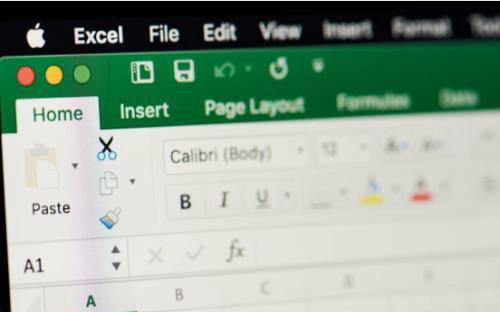
导语:在Excel里创建二级联动下拉菜单,手把手教你,花一分钟学会
报表数据的录入无非两种方法,一种是有选择项可以点选录入,另外一种手动录入,我相信大家肯定都更喜欢第一种有选择项可以点选录入,因为快和准,二级联动下拉菜单的其优点显而易见,不仅可以规范数据源,而且可以处理冗余数,但很多小伙伴都不知道创建方法,这里给大家出一个简单教程。
1、这里以一个工作表来给大家示范,用Excel打开工作表,以工作表中A列和B列建立联动的二级下拉菜单,E、F列为原始信息,原始信息不动。
2、选中原始表的所有数据(包括多余的空白单元格),按F5或者Ctrl+G调出定位对话框。选择左下角的定位条件。
3、选择常量,并点击确定按钮。
4、选择功能区的公式-根据所选内容创建,选择首行,并点击确定。
5、选中选中原始信息的第一行,给单元格区域定义名称,在名称框中输入一级标签当然,名字你随便取。
6、选中操作界面的A2单元格,选择数据→数据验证,选择序列,来源选择一级标签单元格区域点击确定,这样就在A2单元格生成了省市信息的下拉菜单。
7、同样的方法,选中B2单元格,设置数据,输入公式:=INDIRECT(A2),二级联动菜单做好啦。
8、要避免不规范,做表的人就必须提前针对指定单元格进行限制!这样一来,后面的使用者就只能按你的要求,才能正常输入数据了。
如果要需要将表格转换成文件,这里也有一个办法可以帮到大家,在电脑上有个找到迅捷PDF转换器这个工具,点击打开这个工具选择其它转PDF,然后就可以点击Excel转PDF这个按钮上传P表格进行转格式操作了,大家都学会了吗,有什么问题欢迎给小编留言哦。
本文内容由小岑整理编辑!